З виходом програми Wilcom EmbroideryStudio e1.5 виходить новий вид уроків для цієї програми.
За цим посиланням можна завантажити урок з російським інтерфейсом
Обговорення на форумі
Wilcom EmbroideryStudio e1.5
Перетворення растрових картинок в дизайн вишивки.
Визначимося з основними поняттями:
Дизайн вишивки - це картинка, заповнена стежками.
Satin - проколи йдуть від краю до краю об'єкта, без проміжних проколів по шляху проходження голки. Якщо стібок виходить дуже довгим, то його розбивають на короткі стежки. Це не відповідає визначенню стібка Сатин, але називається так само. Чи включається режим Сатіна кнопкою, синя стрілка
Татамі - область вишивки, заповнена стежками з проколами в певному порядку, включається кнопкою, червона стрілка.

Розташування кнопок і панелей задано в прибиранні класу таким чином, щоб була доступна велика частина монітора і все кнопки були під рукою.
Якщо потрібно дізнатися, як називається кнопка або інструмент, то підводимо до нього стрілку мишки і в віконці, що з'явилося читаємо інформацію.
Фігурні і мотівние заповнення можуть виконуватися першим і другим видом стібків, а так само їх комбінацією.
Програма працює з векторними зображеннями і об'єктами. Векторні картинки складаються з окремих елементів (форм), які описані математичними формулами. Наприклад, формула кола. Задаємо потрібний діаметр, визначаємо, що це коло формулою ПD і програма намалює коло. Залишилося вказати якого кольору коло всередині, колір окантовки і її ширину. Тепер можна змінювати розміри діаметра і програма покаже коло. Коло буде чітким і красивим незалежно від розміру. Для всіх розмірів формула одна. Недолік таких картинок в тому, що для опису складних форм, потрібно безліч формул і великий математичний апарат для обробки цих формул. Растрова картинка, на прикладі того ж кола, це набір точок по всьому колу. Щоб коло було чітким, точки повинні бути маленькими. Приклад на центральних кружочках вгорі малюнка
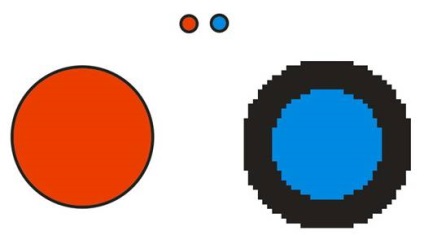
Якщо ми коло збільшимо, то збільшаться і точки, які стануть квадратиками. Край кола буде сходинками і форму кола можна буде тільки вгадати. Щоб коло став знову кругом потрібно точки зробити менше і додати таку кількість, щоб коло знову був рівним і чітким. При цьому, кількість точок додасть вагу картинки. Та й картинка ця буде зовсім інша. Якщо вам доступна тільки друга збільшена картинка, і такими квадратиками, то в цій картинці потрібно вгадати коло. Цю роботу виконують спеціальні програми.
Тепер по Студії вишивки
Клацаємо по значку програми на робочому столі двічі

Відкривається програма і панель, в якій пропонується вибрати основу, на якій буде виконуватися вишивка.
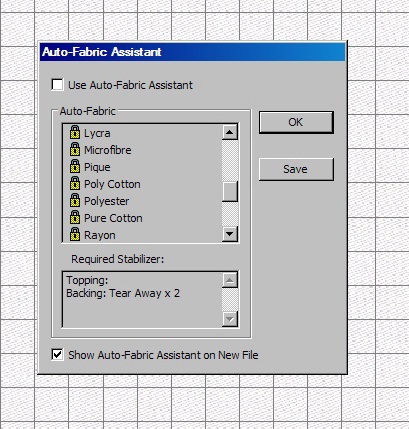
Основу можна вибрати на даному етапі, можна погодитися із запропонованим варіантом, за замовчуванням. Щоб панель не з'являлася при кожному запуску програми, знімаємо галочку зліва внизу панелі Show Auto-Fabric.
Склад Студії вишивки
Convert - Побудова дизайну вишивки з графічного малюнка або перетворення об'єкта в малюнок.
CorelDRAW або WILCOM дозволяють завантажувати растрові малюнки і перетворювати в векторні форми, з яких буде побудований векторний малюнок. Таке перетворення називається трасуванням. Як вже говорилося, така дія подібно вгадування, то результат виходить наближеним. Для простих картинок результат вище, для складних картинок нижче.
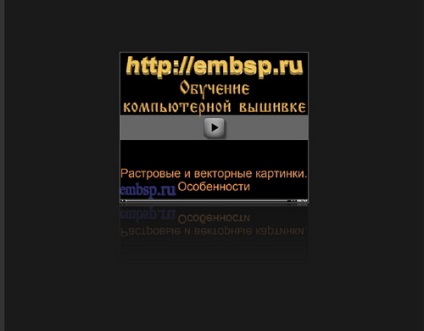
Експортуємо картинку, прикладену до уроку, натиснувши кнопку Експорт, блакитна стрілка.
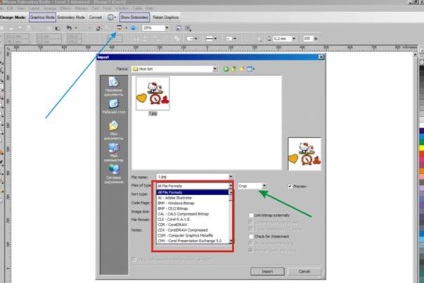
Як бачимо, кількість видів експортованих файлів величезна. Вибираємо, Grop - завантажити виділену частину з картинки, зелена стрілка. У вікні виділяємо потрібну область
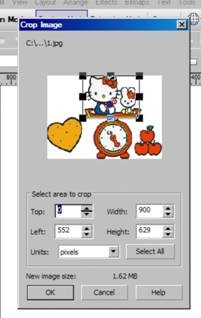
Погоджуємося, визначаємо місце, і виділена область займає місце на робочому столі програми.
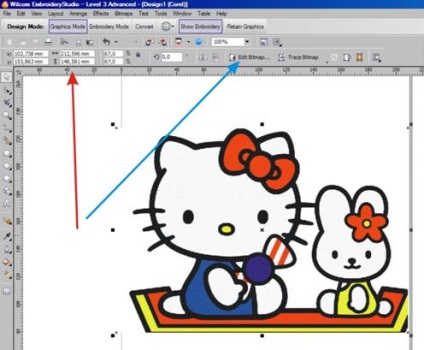
Віконця, червона стрілка, показують розмір виділеного малюнка. Тепер малюнок можна доопрацювати в додатку PHOTO PAINT, натиснувши клавішу Edit Bitmap, блакитна стрілка. У додатку PHOTO PAINT гумкою стираємо непотрібні ділянки. Взявши піпеткою необхідний колір, домальовували необхідні області. При цьому визначаємо настройки цих інструментів і отримуємо виправлену картинку. Натискаємо на кнопку Finish Editing, червона стрілка
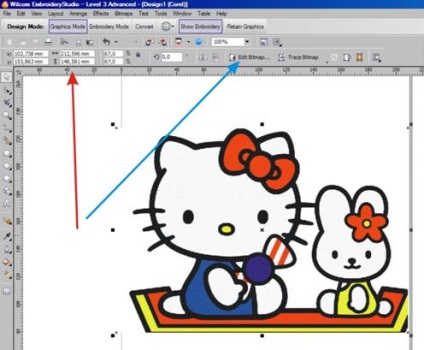
Вас запитають, чи зберегти зміни
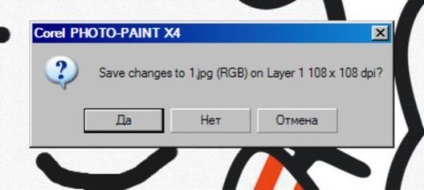
Чи погоджуєтеся і повертаєтеся в програму CorelDRAW, де вас чекає змінений малюнок. Натискаєте кнопку Trace Bitmap для перетворення растрової картинки в векторну. Випадає список:
Перший пункт пропонує виконати цю дію автоматично. Другий і третій пункти пропонують перетворення з вашими настройками.
Для простих картинок підійде перший пункт обробки, для складних обробок потрібно ваше участь.
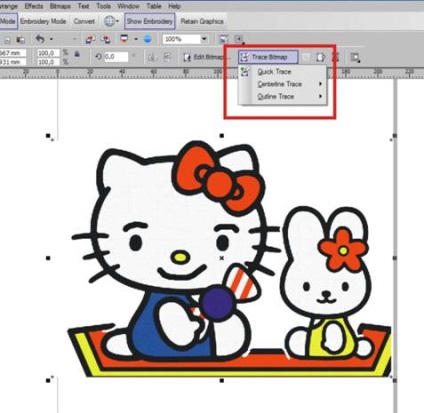
Так як при автоматичній обробці пропадає частина фантиків, то вибираємо другий пункт. З'являється два вікна. В одному оригінал, в іншому результат обробки і настройками добиваємося потрібного результату.

Отримавши потрібний результат, погоджуємося і повертаємося у вікно CorelDRAW

В одному місці присутні растрова картинка і векторна. Картинка в сірому прямокутнику, при переміщенні растрова, тобто первісна. Картинка, при переміщенні, контуром, векторна, тобто, результат трасування. Виділяємо растрову картинку і видаляємо, натиснувши клавішу Delete. Векторну картинку разгруппіровиваем, для цього виділяємо і натискаємо клавіші Ctrl U. Потім непотрібні елементи видаляємо і залишаємо тільки чистий малюнок
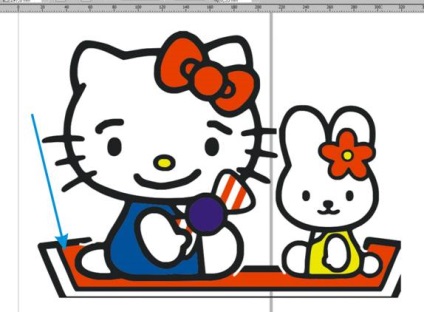
Виділяємо весь малюнок, натискаємо кнопку Convert, і отримуємо у вікні WILCOM, автоматично створений дизайн в стежках.

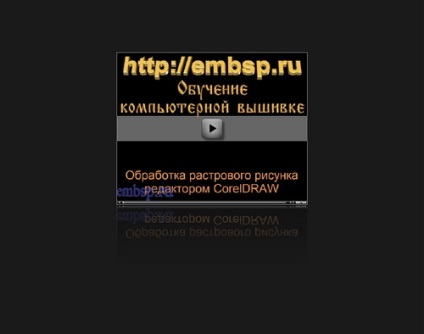
На будь-якому кроці можна натиснути стрілочку і вибрати точку, де проводилися дії в Студії
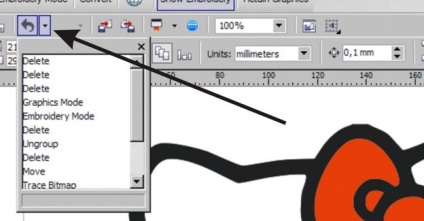

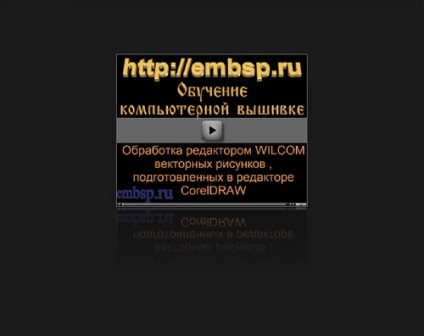
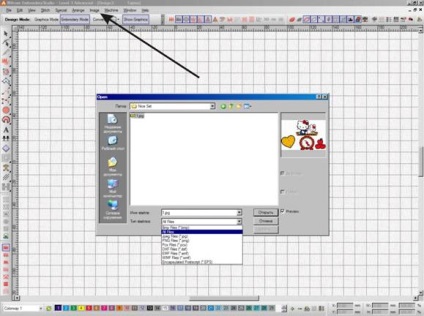
Вирізаємо потрібну область Grop Bitmap

Відкриваємо і зрушуємо панель роботи з растровими малюнками, вибираємо перший значок Reduce Colors - Визначення кольорів і вибираємо необхідні кольору з тих, що визначила програма
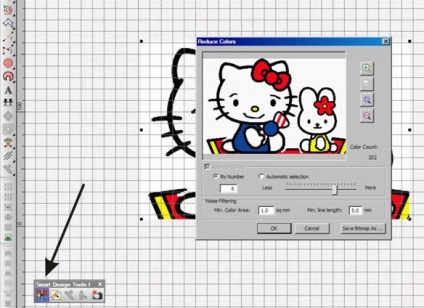
Визначаємо якість обробки контурів, для цього натискаємо другу кнопку
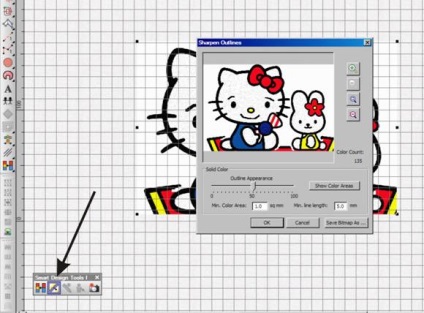
Натискаємо третю кнопку Smart Design і розсортовувати порядок вишивки квітів. Ліворуч те, що не вишивається. Направо то, що вишивається детальної обробкою. По центру вишивається сатином або татамі, за умовами, які ви задасте самі
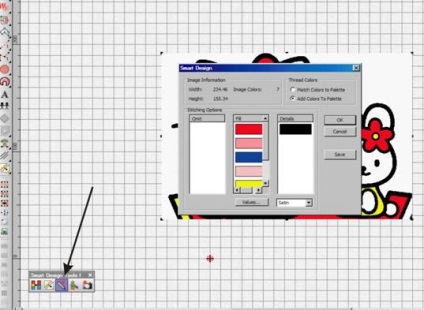
Після того як погодилися з усіма вимогами з'являється дизайн в стежках

Зайве можна видалити, наприклад білі стежки за контуром, а ось кольорові, що примикають стежки видалити можна тільки додатковими діями. Другорядні деталі складають одне ціле з основними, наприклад, ця частина
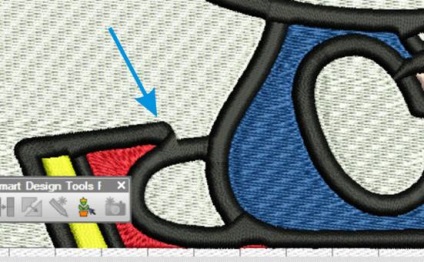
Можна обробити малюнок і відрізати ці області ще до стадії обробки. Для цього повернемося до завантаженого растрового малюнка. Виділимо малюнок. Пройдемо в Paint
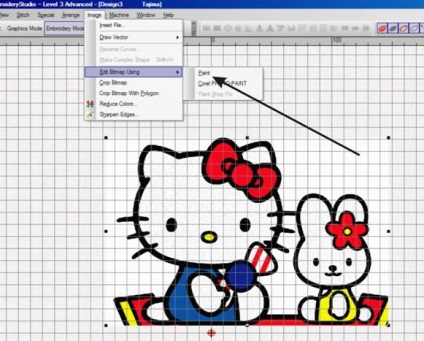
Де не треба зітремо, де треба домалюємо і повернемося в нашу програму з виправленим малюнком
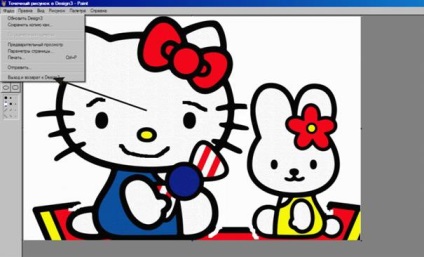
Натискаємо кнопку Reduce Colors і проходимо етап вибору квітів
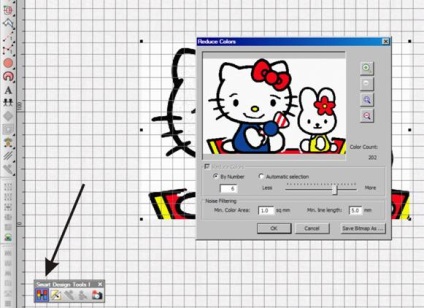
Задаємо точність обробки

Виконуємо авто трасування Auto Trace і малюнок готовий до заповнення стібками

Використовуючи панель генерації стібків, заповнюємо великі площі Татамі, червона стрілка.
Вузькі місця детальної обробкою, блакитна стрілка.
Місця, де не вимагається заповнення внутрішніх отворів, зелена стрілка.
Суцільне татамі, чорна стрілка.
Змінюємо порядок вишивки об'єктів, малинова стрілка і отримуємо дизайн вишивки

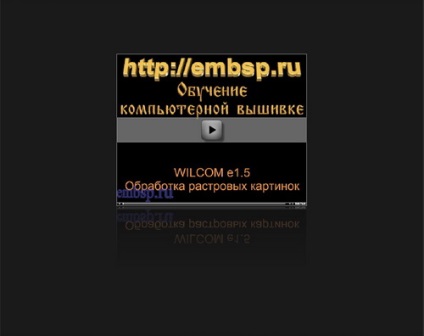
Наступна обробка малюнка через PHOTO PAINT, але ми цей варіант вже проходили.
Необхідні дії для збереження дизайну
Дизайн потрібно зберігати в декількох форматах
EMB - формат зберігає всі настройки і форми програми. Такий дизайн можна завантажити в програму Вилком і продовжити роботу без втрати якості.
Формат вашої машинки, наприклад Jef. У цьому форматі потрібно зберігати дизайн безпосередньо перед відправкою на вишивку. Не містить форм і інструментів програми, в якій розроблено.
Дизайн повинен бути відцентровано в програмі. Для побутових машин виставлений авто - старт. Вилучені короткі.
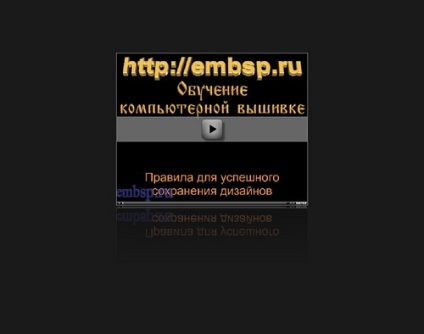
Далі кожен вибере спосіб обробки растрових малюнків за смаком.
З повагою, ваш Сергій Дьомін (СП)